Funciona con Arduino

Descripción General
El Panel ePaper XIAO de 7.5" puede programarse usando el IDE de Arduino, haciéndolo accesible para makers y desarrolladores familiarizados con el ecosistema Arduino. Esta guía te llevará a través de la configuración del entorno de desarrollo Arduino y comenzar con ejemplos básicos.
El Panel ePaper presenta:
- Pantalla ePaper monocromática de 7.5" con resolución 800x480
- Microcontrolador XIAO ESP32-C3 para conectividad inalámbrica
- Batería integrada de 2000mAh para uso portátil
- Interfaz USB Type-C para programación y alimentación
- Diseño compacto con soporte integrado
A través de la programación Arduino, puedes:
- Mostrar texto y gráficos
- Crear interfaces de usuario personalizadas
- Mostrar datos en tiempo real y lecturas de sensores
- Construir aplicaciones interactivas
- Implementar aplicaciones de bajo consumo aprovechando la retención de energía cero del ePaper
Esta guía cubre el proceso de configuración inicial y proporciona código de ejemplo para ayudarte a comenzar a desarrollar tus propias aplicaciones Arduino para el Panel ePaper.
Comenzando
Paso 1. Descargar Arduino IDE
Primero, si aún no tienes Arduino IDE, por favor ve a Arduino IDE y descarga la versión más reciente.
Si esta es tu primera vez usando Arduino, te recomendamos encarecidamente que consultes Comenzando con Arduino.
Paso 2. Instalar Soporte de Placa ESP32
Ve a Archivo -> Preferencias y añade la siguiente URL a URLs Adicionales del Gestor de Placas, haz clic aquí para ver los pasos detallados.
https://raw.githubusercontent.com/espressif/arduino-esp32/gh-pages/package_esp32_index.json
Paso 3. Instalar la Biblioteca Seeed GFX
Esta biblioteca tiene la misma función que la biblioteca TFT y no es compatible con ella. Si has instalado la biblioteca TFT u otras bibliotecas de pantalla similares, por favor desinstálala primero.
Descarga e instala la biblioteca Seeed GFX desde GitHub.

Desplázate hacia abajo y abre este enlace.

Selecciona tu tipo de dispositivo y generará algo de código. Copia ese código y lo usaremos más tarde.
Si haces la elección incorrecta, la pantalla no mostrará nada.
Así que por favor asegúrate del tipo de tus dispositivos o componentes.

Después de descargar la biblioteca, ve a Sketch -> Include Library -> Add .ZIP Library y selecciona la biblioteca descargada.
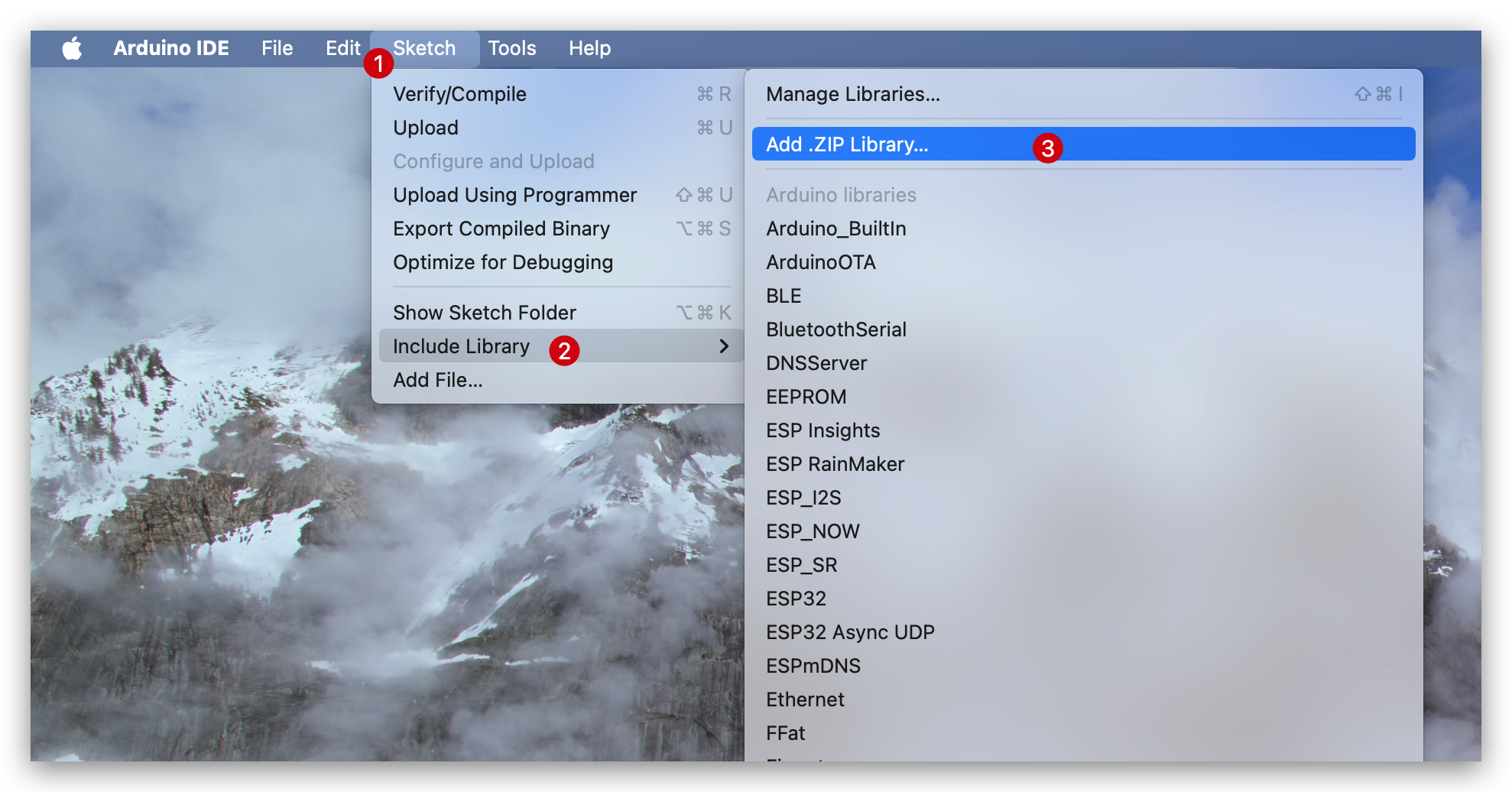
Hay 4 ejemplos básicos, abre un ejemplo básico que te guste:
- Bitmap: Mostrar una imagen bitmap.
- Clock: Mostrar un reloj.
- Clock_digital: Mostrar un reloj digital.
- Shape: Mostrar diferentes tamaños de palabras y formas aleatoriamente.

Paso 4. Subir el Código
Crea un nuevo archivo "driver.h" y pega ese código en él. El código debería ser como:
#define BOARD_SCREEN_COMBO 502 // 7.5 inch monochrome ePaper Screen (UC8179)
#define USE_XIAO_EPAPER_DRIVER_BOARD
Después de eso, ve a Tools -> Board -> XIAO ESP32C3 y Tools -> Port -> Selecciona el puerto al que está conectada tu placa. Luego haz clic en Upload para subir el código.

¡Ahora verás la respuesta en tu pantalla de papel electrónico! A continuación se muestran los resultados de los ejemplos Bitmap y Clock.
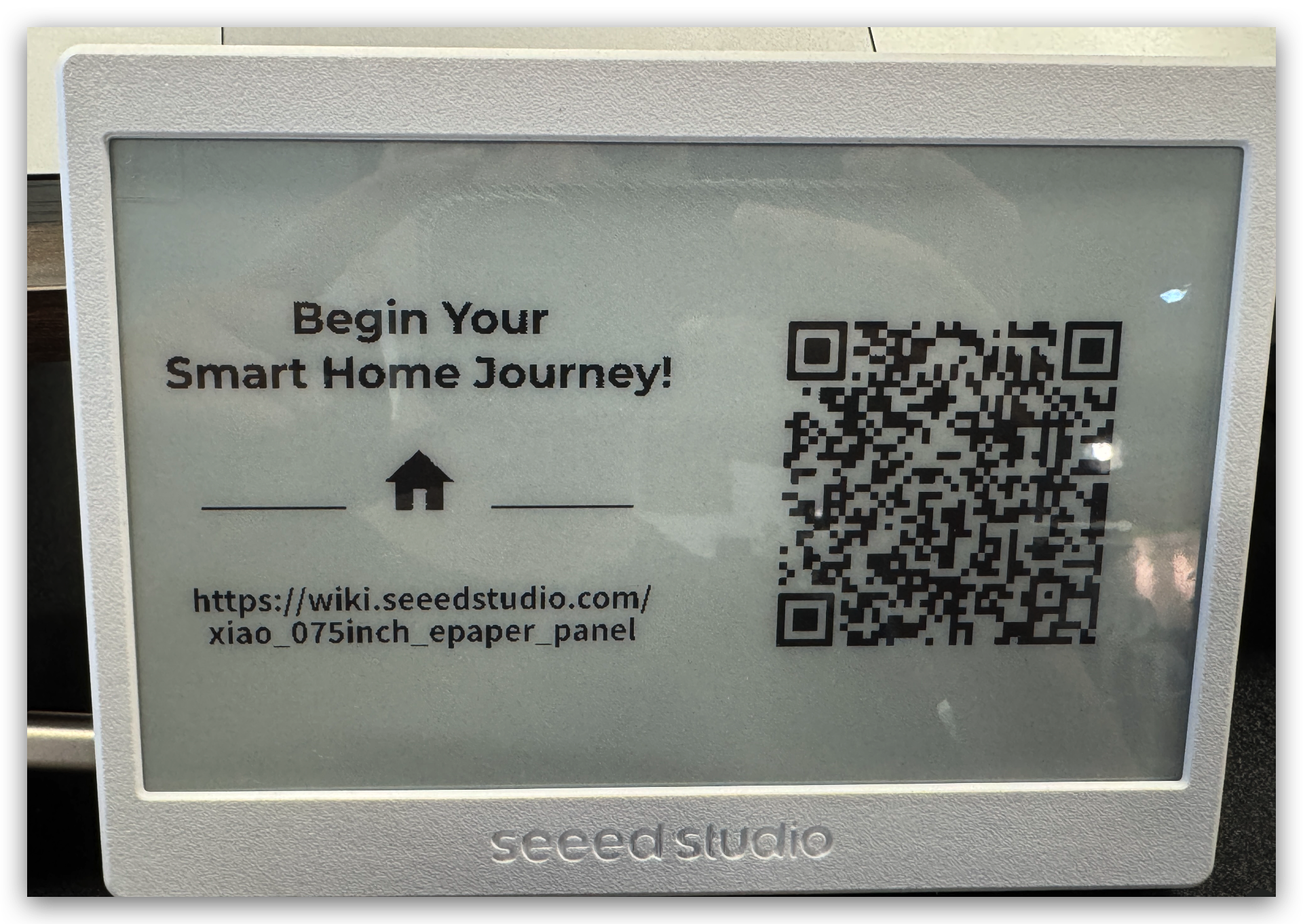
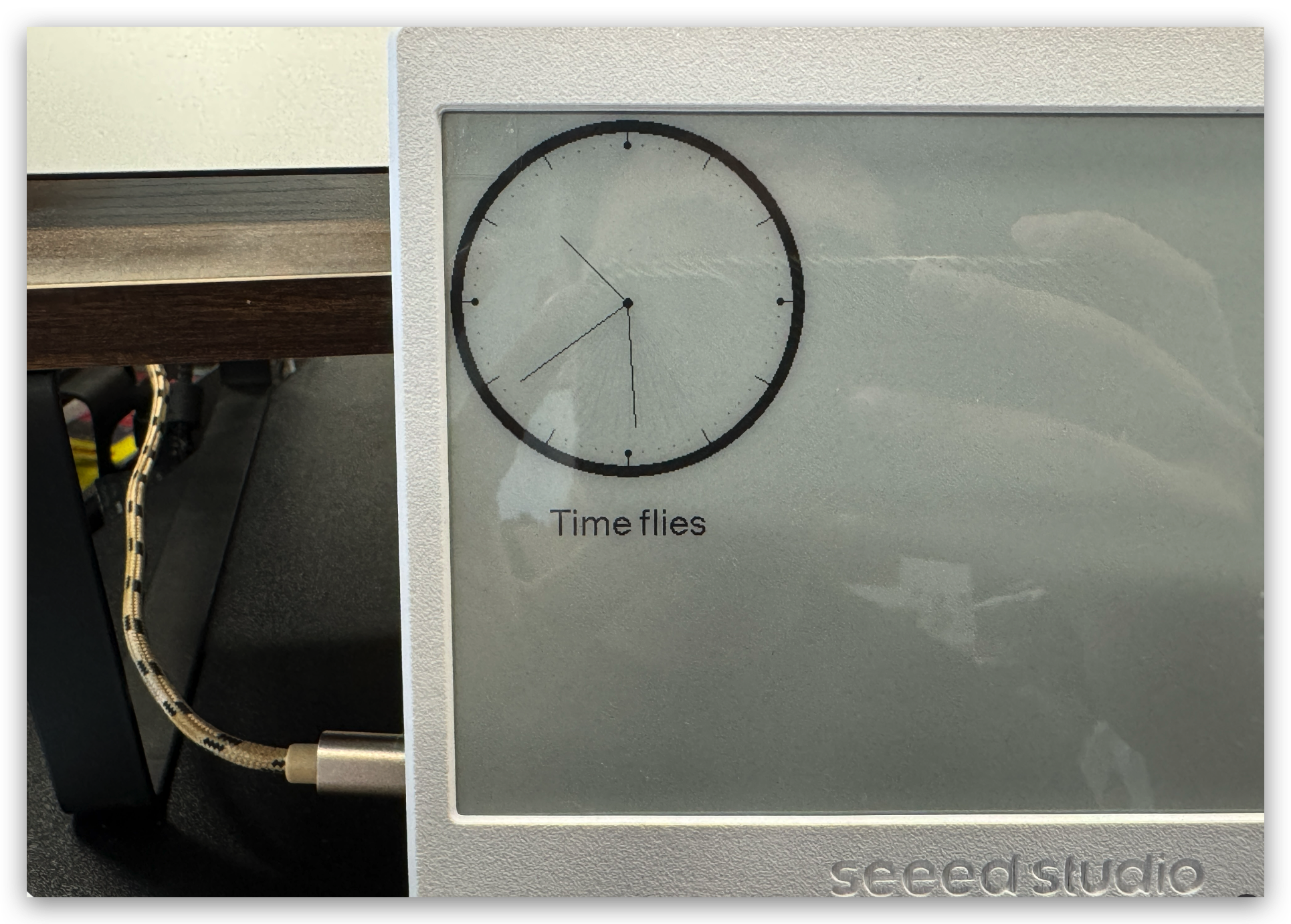
Recursos
Soporte técnico y discusión de productos
¡Gracias por elegir nuestros productos! Estamos aquí para brindarte diferentes tipos de soporte para asegurar que tu experiencia con nuestros productos sea lo más fluida posible. Ofrecemos varios canales de comunicación para satisfacer diferentes preferencias y necesidades.